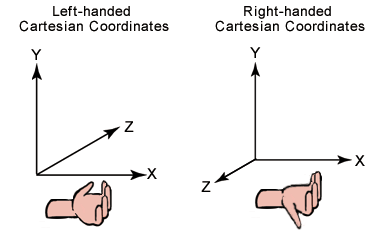
Three中使用采用常见的右手坐标系定位。
三维投影
Three中的相机有两种,分别是正投影相机THREE.OrthographicCamera和透视投影相机THREE.PerspectiveCamera。
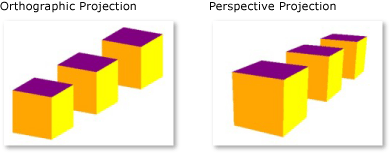
正交投影与透视投影的区别如上图所示,左图是正交投影,物体发出的光平行地投射到屏幕上,远近的方块都是一样大的;右图是透视投影,近大远小,符合我们平时看东西的感觉。
维基百科:三维投影
正交投影相机
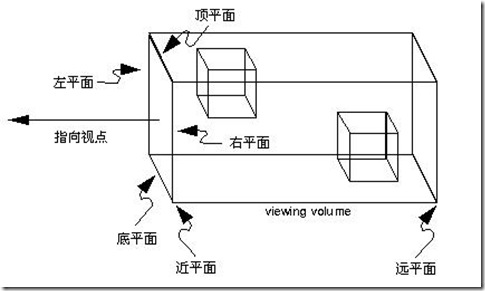
注:图中的”视点”对应着Three中的Camera。
这里补充一个视景体的概念:视景体是一个几何体,只有视景体内的物体才会被我们看到,视景体之外的物体将被裁剪掉。这是为了去除不必要的运算。
正交投影相机的视景体是一个长方体,OrthographicCamera的构造函数是这样的:OrthographicCamera( left, right, top, bottom, near, far )
Camera本身可以看作是一个点,left则表示左平面在左右方向上与Camera的距离。另外几个参数同理。于是六个参数分别定义了视景体六个面的位置。
可以近似地认为,视景体里的物体平行投影到近平面上,然后近平面上的图像被渲染到屏幕上。
透视投影相机
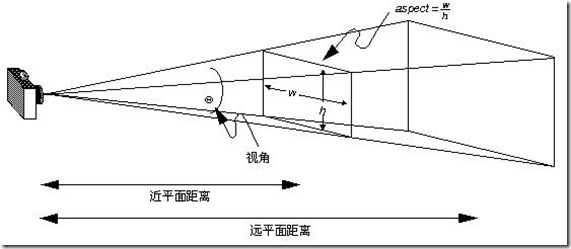
透视投影相机的视景体是个四棱台,它的构造函数是这样的:PerspectiveCamera( fov, aspect, near, far )
fov对应着图中的视角,是上下两面的夹角。aspect是近平面的宽高比。在加上近平面距离near,远平面距离far,就可以唯一确定这个视景体了。
透视投影相机很符合我们通常的看东西的感觉,因此大多数情况下我们都是用透视投影相机展示3D效果。
Objects
有了相机,总要看点什么吧?在场景中添加一些物体吧。
Three中供显示的物体有很多,它们都继承自Object3D类,这里我们主要看一下Mesh和Points两种。
Mesh
我们都知道,计算机的世界里,一条弧线是由有限个点构成的有限条线段连接得到的。线段很多时,看起来就是一条平滑的弧线了。
计算机中的三维模型也是类似的,普遍的做法是用三角形组成的网格来描述,我们把这种模型称之为Mesh模型。
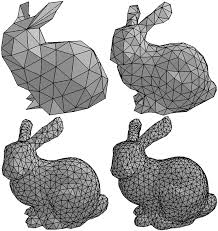
这是那只著名的斯坦福兔子。它在3D图形中的地位与数字图像处理领域中著名的lena是类似的。
看这只兔子,随着三角形数量的增加,它的表面越来越平滑/准确。
在Three中,Mesh的构造函数是这样的:Mesh( geometry, material )
geometry是它的形状,material是它的材质。
不止是Mesh,创建很多物体都要用到这两个属性。下面我们来看看这两个重要的属性。
Geometry
Geometry,形状,相当直观。Geometry通过存储模型用到的点集和点间关系(哪些点构成一个三角形)来达到描述物体形状的目的。
Three提供了立方体(其实是长方体)、平面(其实是长方形)、球体、圆形、圆柱、圆台等许多基本形状;
你也可以通过自己定义每个点的位置来构造形状;
对于比较复杂的形状,我们还可以通过外部的模型文件导入。
Material
Material,材质,这就没有形状那么直观了。
材质其实是物体表面除了形状以为所有可视属性的集合,例如色彩、纹理、光滑度、透明度、反射率、折射率、发光度。
这里讲一下材质(Material)、贴图(Map)和纹理(Texture)的关系。
材质上面已经提到了,它包括了贴图以及其它。
贴图其实是‘贴"和‘图",它包括了图片和图片应当贴到什么位置。
纹理嘛,其实就是‘图"了。
Three提供了多种材质可供选择,能够自由地选择漫反射/镜面反射等材质。
Points
讲完了Mesh,我们来看看另一种Object——Points。
Points其实就是一堆点的集合,它在之前很长时间都被称为ParticleSystem(粒子系统),r68版本时更名为PointCloud,r72版本时才更名为Points。更名主要是因为,Mr.doob认为,粒子系统应当是包括粒子和相关的物理特性的处理的一套完整体系,而Three中的Points简单得多。因此最终这个类被命名为Points。
Points能够用来实现的典型效果是这样的:官方example
Light
神说:要有光!
光影效果是让画面丰富的重要因素。
Three提供了包括环境光AmbientLight、点光源PointLight、 聚光灯SpotLight、方向光DirectionalLight、半球光HemisphereLight等多种光源。
只要在场景中添加需要的光源就好了。
Renderer
在场景中建立了各种物体,也有了光,还有观察物体的相机,是时候把看到的东西渲染到屏幕上了。这就是Render做的事情了。
Renderer绑定一个canvas对象,并可以设置大小,默认背景颜色等属性。
调用Renderer的render函数,传入scene和camera,就可以把图像渲染到canvas中了。
让画面动起来
现在,一个静态的画面已经可以得到了,怎么才能让它动起来?
很简单的想法,改变场景中object的位置啊角度啊各种属性,然后重新调用render函数渲染就好了。
那么重新渲染的时机怎么确定?
HTML5为我们提供了requestAnimFrame,它会自动在每次页面重绘前调用传入的函数。
如果我们一开始这样渲染:
function render(){ renderer.render(scene, camera);}只需要改成这样:function render(){ requestAnimationFrame(render); object.position.x += 1; renderer.render(scene, camera);}object就可以动起来了!<!DOCTYPE html><html><head> <meta charset="UTF-8"> <title>立方体</title> <script src="http://sqimg.qq.com/qq_product_operations/mma/javanli_test/lib/three.min.js"></script> <style type="text/css"> html, body { margin: 0; padding: 0; } #three_canvas { position: absolute; width: 100%; height: 100%; } </style></head><body> <canvas id="three_canvas"></canvas></body></html>下面来做Javascript的部分 Rendererfunction initRenderer() { width = document.getElementById("three_canvas").clientWidth; height = document.getElementById("three_canvas").clientHeight; renderer = new THREE.WebGLRenderer({ //将Canvas绑定到renderer canvas: document.getElementById("three_canvas") }); renderer.setSize(width, height);//将渲染的大小设为与Canvas相同 renderer.setClearColor(0xFFFFFF, 1.0);//设置默认颜色与透明度}初始化场景:function initScene() { scene = new THREE.Scene();}初始化相机:function initCamera() { //简单的正交投影相机,正对着视口的中心,视口大小与Canvas大小相同。 camera = new THREE.OrthographicCamera(width / -2, width / 2, height / 2, height / -2, 1, 1000); //设置相机的位置 camera.position.x = 0; camera.position.y = 0; camera.position.z = 200; //设置相机的上方向 camera.up.x = 0; camera.up.y = 1; camera.up.z = 0; //设置相机聚焦的位置(其实就是确定一个方向) camera.lookAt({ x: 0, y: 0, z: 0 });}要唯一确定一个相机的位置与方向,position、up、lookAt三个属性是缺一不可的。 function initObject() { //创建一个边长为100的立方体 var geometry = new THREE.CubeGeometry(100, 100, 100); object = new THREE.Mesh(geometry, new THREE.MeshNormalMaterial()); scene.add(object);}注意我们使用了法向材质MeshNormalMaterial,这样立方体每个面的颜色与这个面对着的方向是相关的,更便于观察/调试。function render() { requestAnimationFrame(render); object.rotation.x += 0.05; object.rotation.y += 0.05; renderer.render(scene, camera);}每次重绘都让这个立方体转动一点点。 function threeStart() { initRenderer(); initCamera(); initScene(); initObject(); render();}window.onload = threeStart();完整的demo是这个样子的:<!DOCTYPE html><html><head> <meta charset="UTF-8"> <title>立方体</title> <script src="http://sqimg.qq.com/qq_product_operations/mma/javanli_test/lib/three.min.js"></script> <style type="text/css"> html, body { margin: 0; padding: 0; } #three_canvas { position: absolute; width: 100%; height: 100%; } </style></head><body><canvas id="three_canvas"></canvas><script> var renderer, camera, scene, light, object; var width, height; function initRenderer() { width = document.getElementById("three_canvas").clientWidth; height = document.getElementById("three_canvas").clientHeight; renderer = new THREE.WebGLRenderer({ canvas: document.getElementById("three_canvas") }); renderer.setSize(width, height); renderer.setClearColor(0xFFFFFF, 1.0); } function initCamera() { camera = new THREE.OrthographicCamera(width / -2, width / 2, height / 2, height / -2, 1, 1000); camera.position.x = 0; camera.position.y = 0; camera.position.z = 200; camera.up.x = 0; camera.up.y = 1; camera.up.z = 0; camera.lookAt({ x: 0, y: 0, z: 0 }); } function initScene() { scene = new THREE.Scene(); } function initObject() { var geometry = new THREE.CubeGeometry(100, 100, 100); object = new THREE.Mesh(geometry, new THREE.MeshNormalMaterial()); scene.add(object); } function render() { requestAnimationFrame(render); object.rotation.x += 0.05; object.rotation.y += 0.05; renderer.render(scene, camera); } function threeStart() { initRenderer(); initCamera(); initScene(); initObject(); render(); } window.onload = threeStart();</script></body></html>保存为html后打开,在屏幕中央会显示这样一个转动的立方体 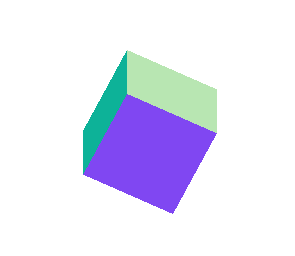
小结
对Three.js的介绍就到这里了,本文对Three中的重要组件基本上都有提到。其实想要总结的东西还有很多,但写在这一篇里可能会显得很累赘,这篇文章的初衷是想要读者读后对Three.js有一个直观的大体上的理解,并不打算牵涉太多细节。
以上就是本文的全部内容,希望对大家的学习有所帮助,也希望大家多多支持脚本之家。